2023-07-30 10:22
任务管理器结束任务后黑屏怎么办_任务管理器结束任务后黑屏的解决方法
很多用户在电脑卡死时都会用任务管理器来结束当前任务,但是有的时候结束任务后突然就黑屏了,这样的情况该怎么办呢,下面就一起来看看如何解决这个问题吧。

【任务管理器使用问题解决汇总】
任务管理器结束任务后黑屏怎么办:1、黑屏后先按下组合键Ctrl+Shift+Esc打开任务管理器

2、点击任务管理器左上角的文件

3、点击运行新任务
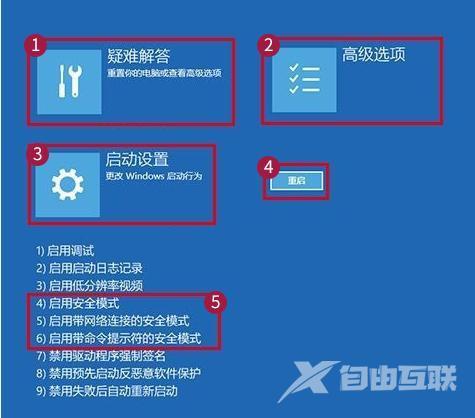
4、在对话栏中输入explorer
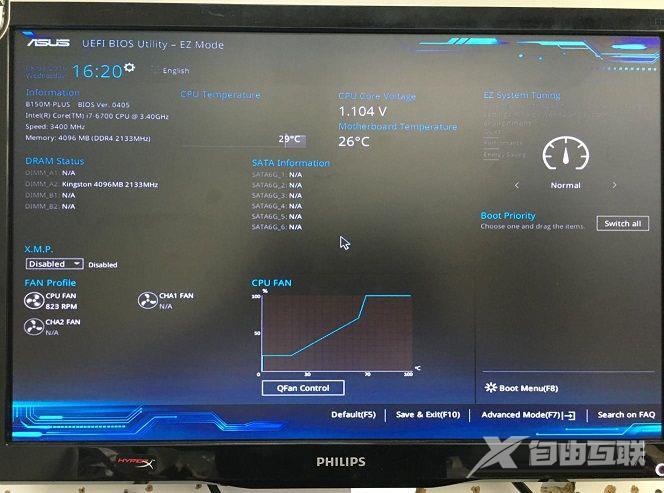
阅读本文的人还阅读:
win10电脑如何添加“新进程”选项到资源管理器的右键菜单中?